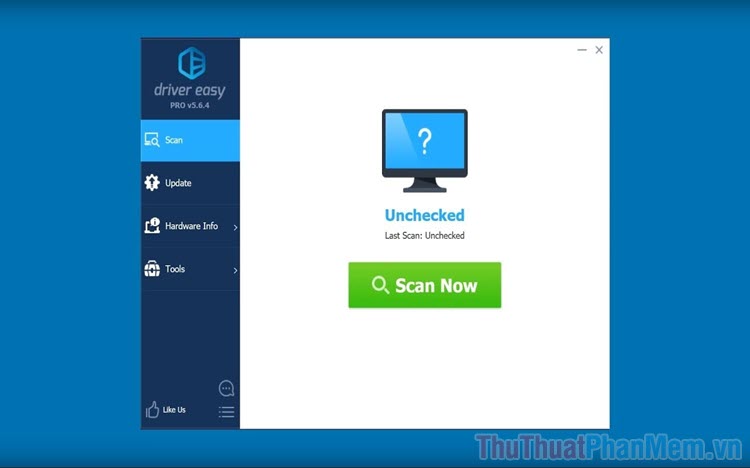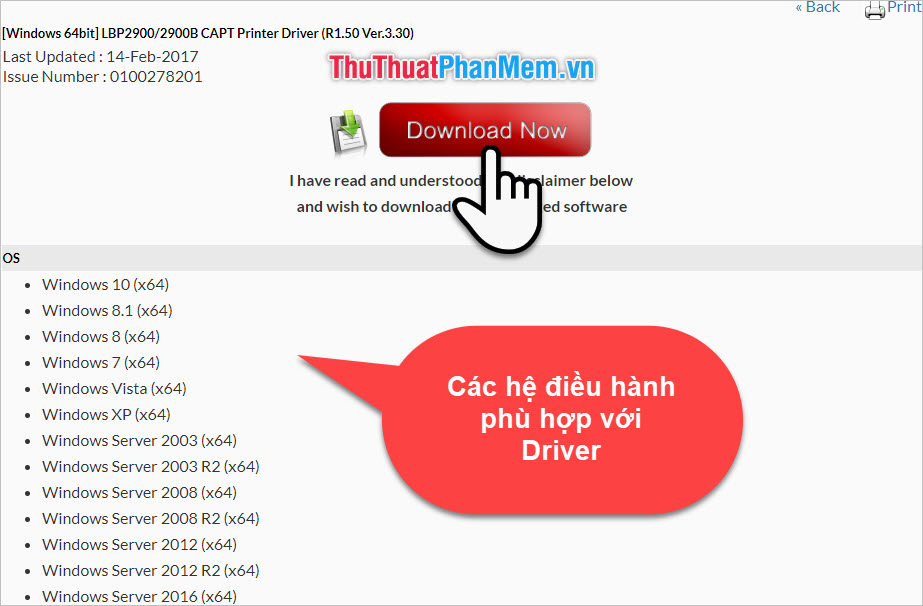Tải Driver Offline - Bộ driver đầy đủ full cho máy tính không kết nối Internet
Bạn đang cần cài đặt hoặc cập nhật một số driver cụ thể nào đó nhưng chưa biết phải làm sao? Hay bạn đang muốn cài lại Win và cần tìm sẵn một công cụ cài đặt driver đầy đủ cho máy tính? Xosomienbaczone.com xin giới thiệu cho bạn DriverPack Solution – phần mềm tải và cài đặt driver offline đầy đủ mà không cần kết nối Internet.
1. Giới thiệu về DriverPack Solution
DriverPack Solution là một công cụ cập nhật driver miễn phí. Chỉ với vài cú nhấp chuột, ứng dụng sẽ tìm thấy những driver phù hợp mà máy tính của bạn cần, sau đó tải xuống và cài đặt chúng cho bạn - không cần phải thông qua bất kỳ một trình hướng dẫn nào.
DriverPack Solution có tất cả các tính năng của một công cụ cập nhật driver mà bạn mong đợi:
- Tương thích với Windows 10, Windows 8, Windows 7, Windows Vista và Windows XP.
- Nhẹ, không mất nhiều thời gian để tải xuống và không cần kết nối Internet để cập nhật driver miễn phí.
- Có thể được khởi chạy từ bất kỳ thư mục, ổ cứng hoặc thiết bị di động nào, như ổ đĩa flash.
- Có thể cài đặt tất cả các driver cần thiết cùng một lúc.
- Hiển thị phiên bản của driver hiện tại cũng như của driver khác mà có thể tải xuống để thay thế.
- Có thể liệt kê tất cả các driver, ngay cả những driver không cần cập nhật.
- Trang web cho phép bạn tải xuống các bộ driver cụ thể trong một file 7Z, ví dụ như chipset, bluetooth, âm thanh, video, … Sau khi đã tải xuống, giả sử với driver bluetooth, file nén 7Z chứa các thư mục riêng cho các nhà sản xuất khác nhau như Logitech, Motorola, Realtek, Broadcom, …
- Phần Diagnostics đóng vai trò là công cụ thông tin hệ thống cơ bản.
- Bao gồm một trình tải xuống phần mềm hàng loạt gợi ý các chương trình bạn có thể muốn thêm vào máy tính của mình.
2. Tải DriverPack Solution
Bạn có thể tải DriverPack Solution ở link dưới đây (phiên bản Offline Network). Sau khi tải xong có thể chạy ngay mà không cần cài đặt:
3. Hướng dẫn cài và cập nhật driver với DriverPack Solution
Sau khi mở DriverPack Solution, bạn hãy làm theo các bước dưới đây:
Bước 1: Chọn thư mục giải nén rồi click vào Extract.
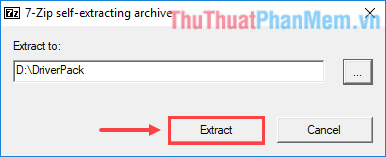
Chờ quá trình giải nén kết thúc.
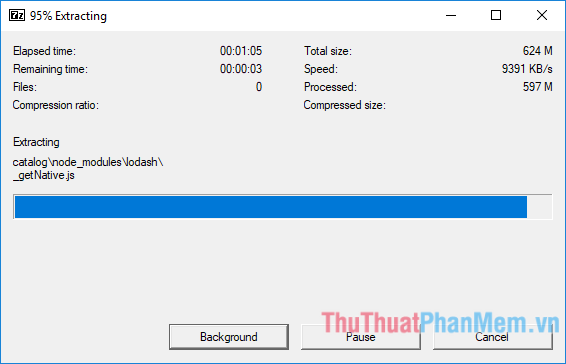
Bước 2: Mở file DriverPack.exe trong thư mục vừa giải nén. Có hai cách để bắt đầu tiến hành cài đặt driver:
* Cách 1: Cài đặt tất cả driver ngay lập tức.
- Chọn những driver cần cài đặt ở cột bên phải rồi click vào Install all drivers.
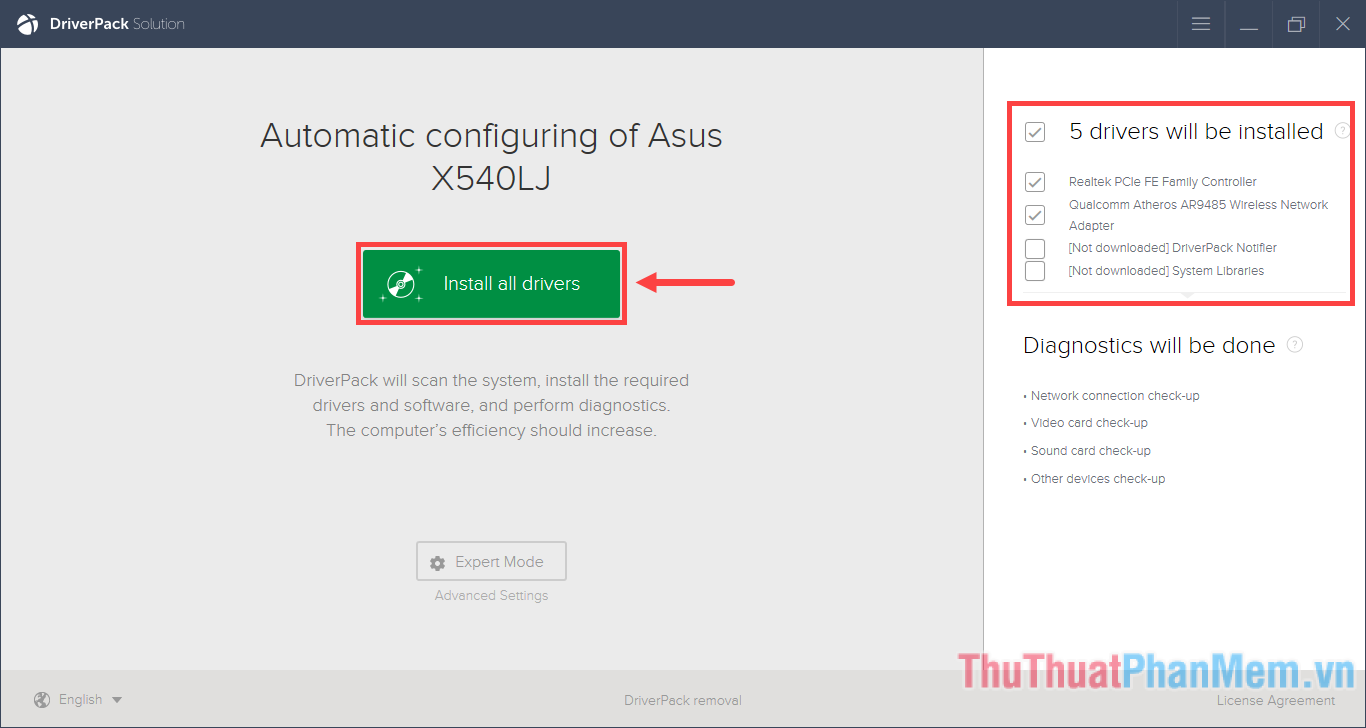
* Cách 2 (khuyến khích): Tự tuỳ chỉnh trước khi cài đặt.
- Click vào Expert Mode.
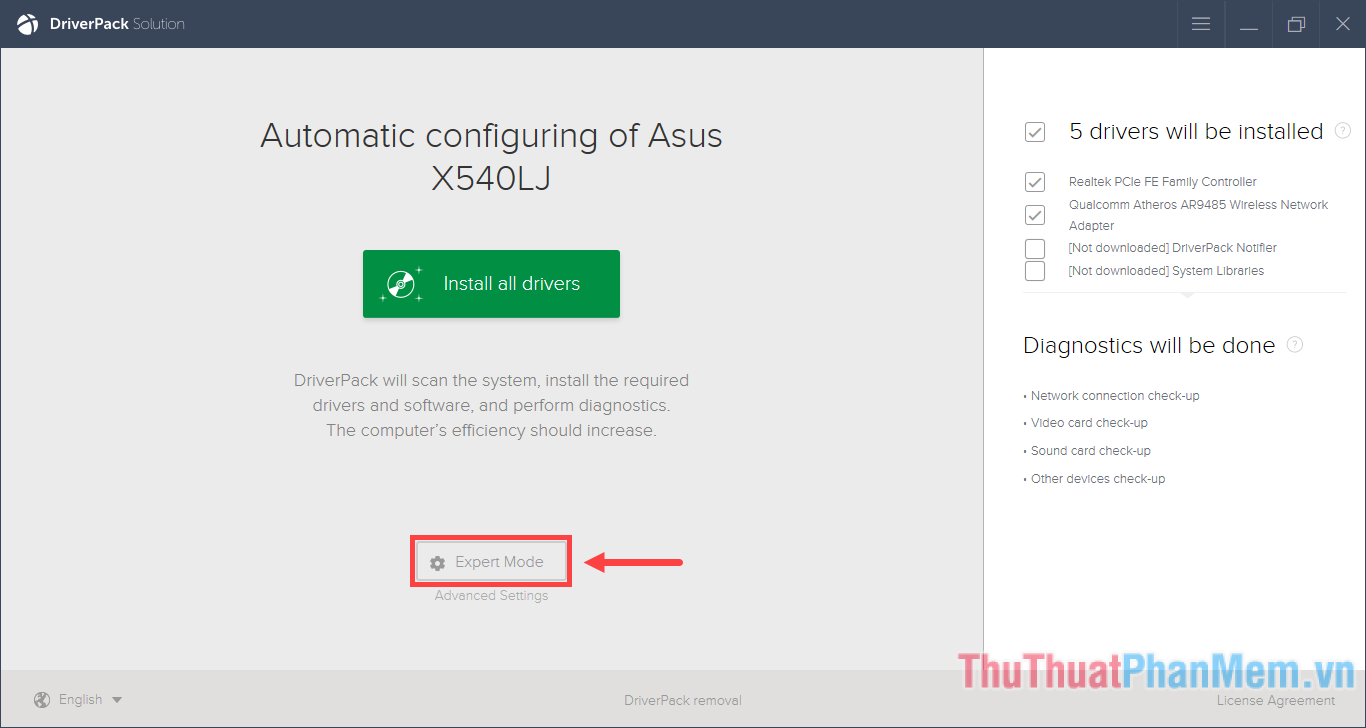
- Trong Settings, bạn có thể bật / tắt một số tuỳ chọn trước khi tiến hành cài đặt driver như:
+ Delete temporary files (Xoá các file tạm thời sau khi cài đặt hoàn tất);
+ Installation of driver toolkits and useful apps (Cài đặt driver toolkit và các ứng dụng hữu ích);
+ Disable automatic installation of recommended drivers (Tắt tự động cài đặt các driver được khuyến nghị);
+ Disable installation of recommended software (Tắt tự động cài đặt các phần mềm được khuyến nghị);
+ Create restore point (Tạo điểm khôi phục, phòng trường hợp có lỗi phát sinh sau khi cài driver mới).
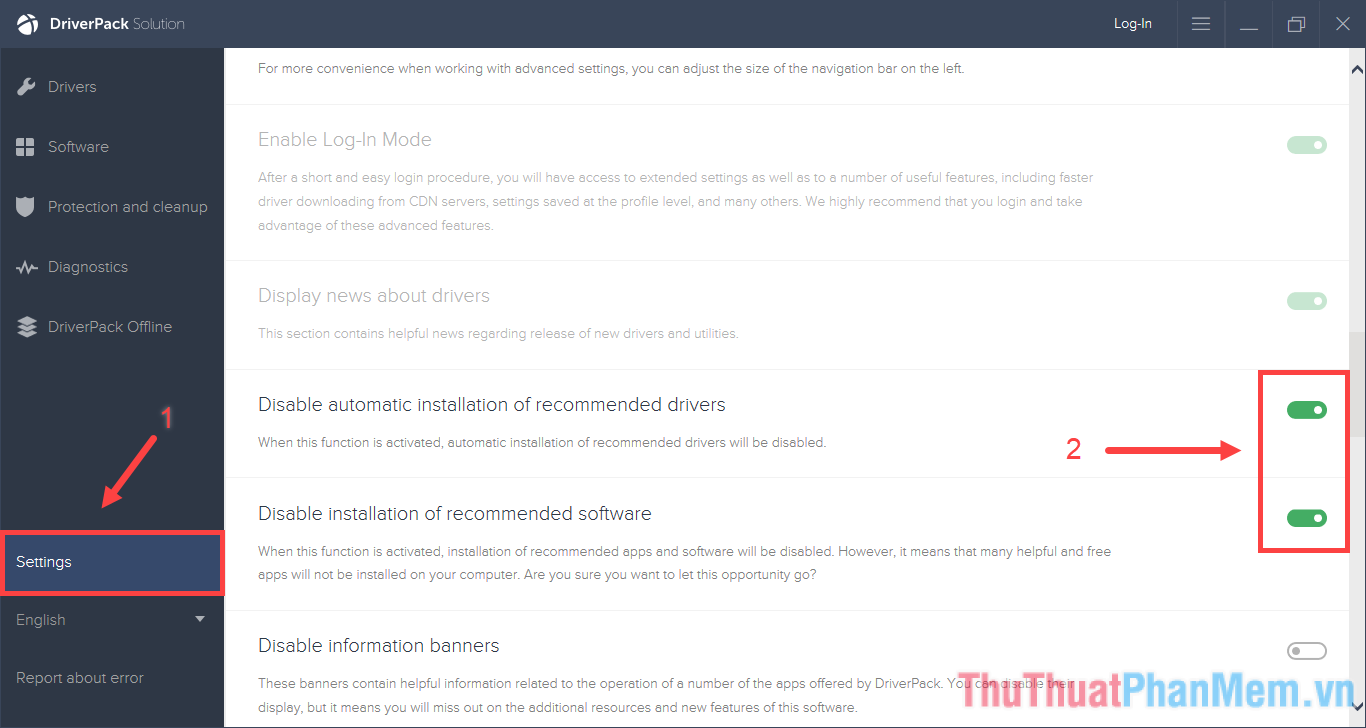
- Đánh dấu vào các driver và driver toolkit bạn muốn cài đặt (có thể chọn tất cả) rồi click vào Install all.
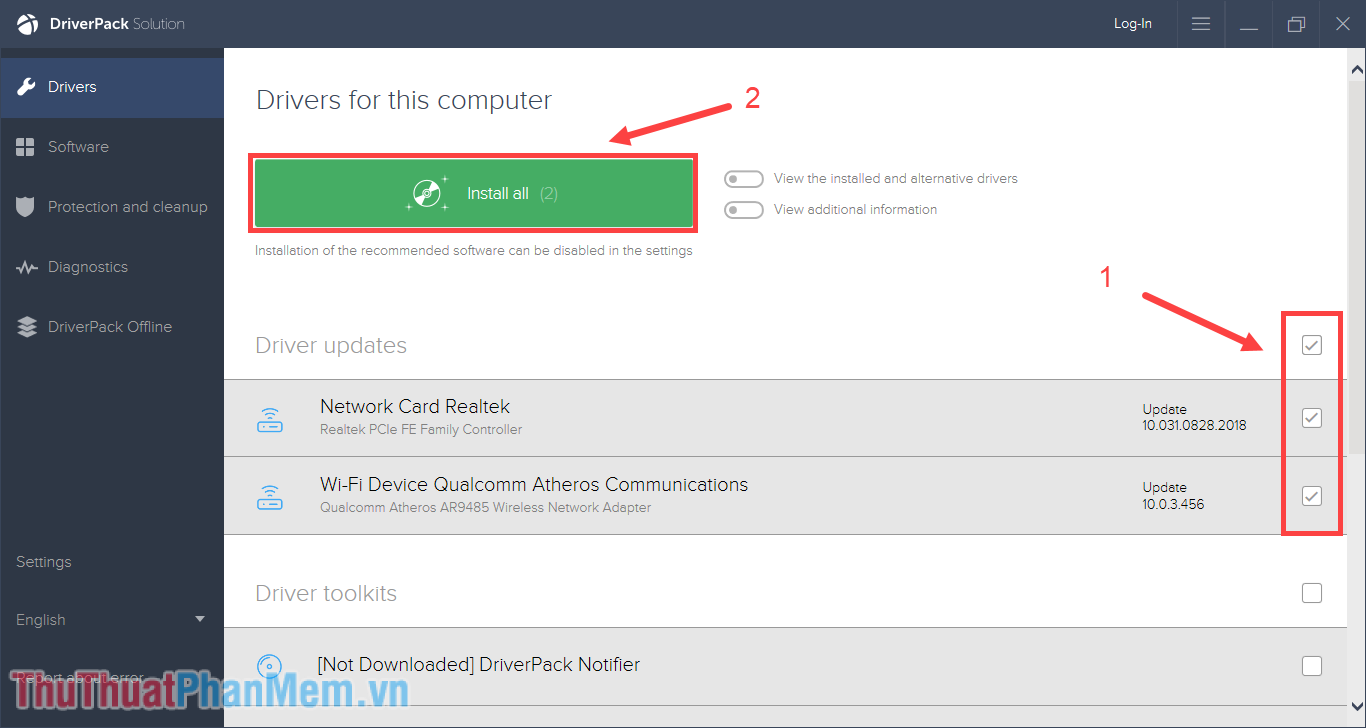
- Chương trình sẽ yêu cầu khởi động lại sau khi cài đặt hoàn tất.
Như vậy là chỉ cần thông qua một phần mềm duy nhất, bạn đã có thể cài đặt / cập nhật đầy đủ các driver cho máy tính của mình mà thậm chí không cần kết nối mạng rồi đó. Nếu máy tính của bạn sắp cài Win, bạn có thể tải sẵn DriverPack Solution Offline Network và lưu tại một ổ đĩa khác ổ cài, sau đó là vài cú click chuột như hướng dẫn trên mà thôi. Chúc các bạn thành công!